玩转双机位直播
近些年来,游戏娱乐依托视频直播逐渐火爆起来。相较于硬件编码器,使用软件直播能提供更多炫酷的特效,增强主播和观众之间的互动。当制作的内容主要产生于电脑时,比如需要直播的内容是电脑游戏,搭建双机位的环境能保证内容制作和直播环节中视频播放的流畅效果,且直播电脑中能有富余的CPU资源用于主播和观众的实时互动。本文将以游戏直播为例,详细的介绍如何使用美乐威采集设备实现双机位电脑直播,包括如何设置音频选项。
所需设备:
- 一台安装音频管理软件的游戏电脑(台式机或笔记本电脑,本文用台式机举例)。本文以Voicemeeter Banana音频管理软件为例。
- 一台安装推流软件的电脑(台式机或笔记本电脑,本文用台式机举例),推荐安装Capture Express V3.2。
- 耳麦一套。
- 一块美乐威采集卡或采集棒。针对单路采集,推荐型号:Pro Capture HDMI 4K Plus LT,USB Capture HDMI Plus和USB Capture HDMI 4K Plus。
- HDMI线缆,美乐威标配USB 3.0线缆若干(根据不同用户使用场景而定)。

操作步骤:
1、连接设备
使用美乐威采集设备来进行游戏音视频采集和环出。具体设备连接如下图所示:
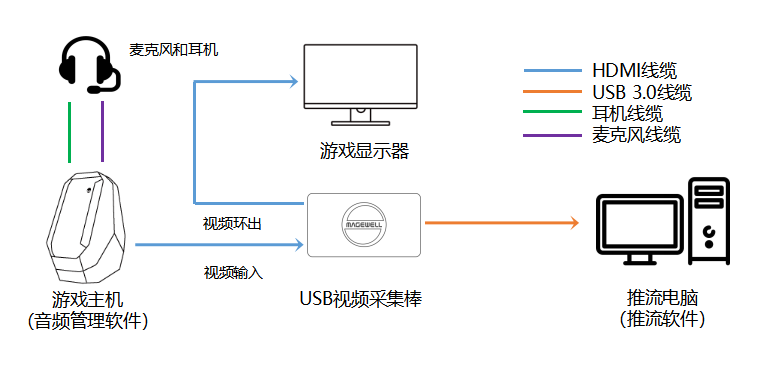
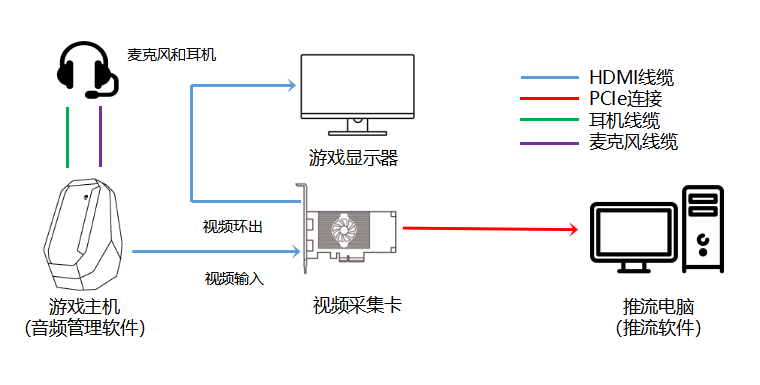
2、音频调试
根据上图搭建好双机位直播环境后,在游戏电脑中您只能选择一个音频播放设备(声卡),如下图所示,若选择扬声器/听筒,游戏电脑系统声音会送至该电脑扬声器,采集设备无法采集到系统声音。若选择S24E360(此为采集设备环出显示器型号,不同显示器型号显示不同),则游戏电脑系统声音会送至采集设备,游戏电脑扬声器无法播放系统声音。这样就导致用户或观众总会有一方听不到游戏音频,使得用户玩游戏体验或观众观看体验大大降低。
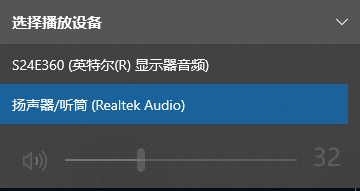
对于上述问题,您可以打开Voicemeeter Banana音频管理软件,点击A1按钮,下拉列表中选择推流主机扬声器/听筒作为音频输出设备。点击A2按钮,选择S24E360作为音频输出设备(WDM和MME可自由选择)。
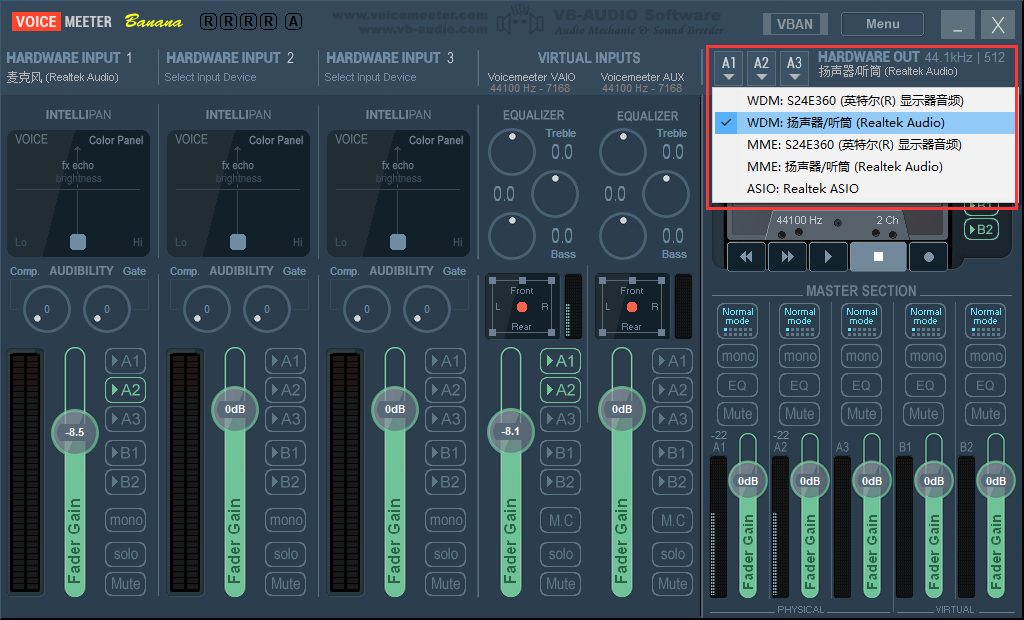
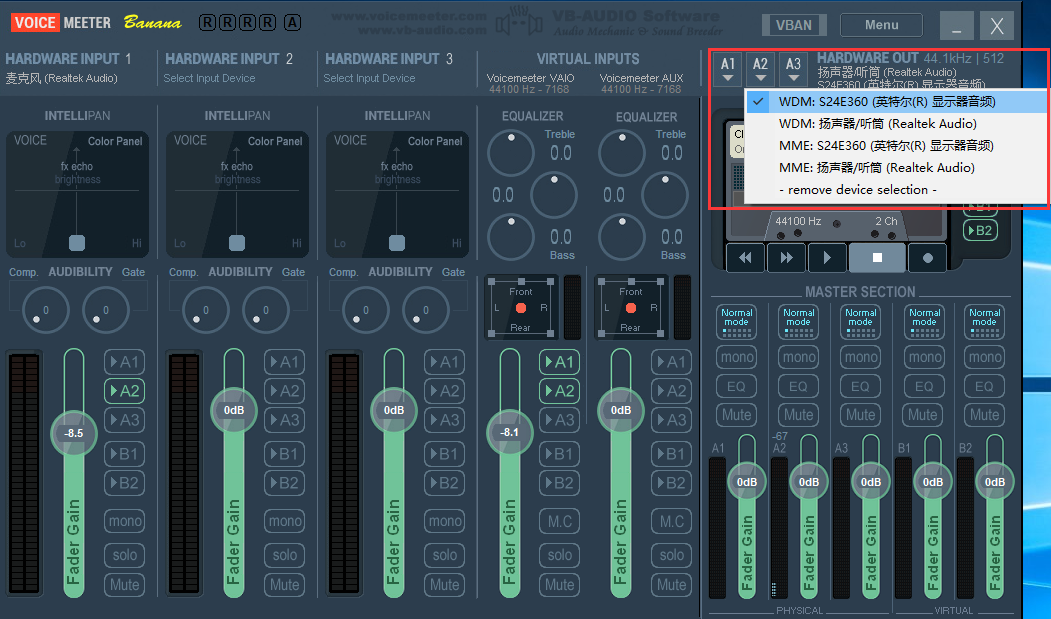
点击“HARDWARE INPUT 1”标签,在下拉列表中选择麦克风设备。并使“A2”按钮点亮,其它按钮置灰。
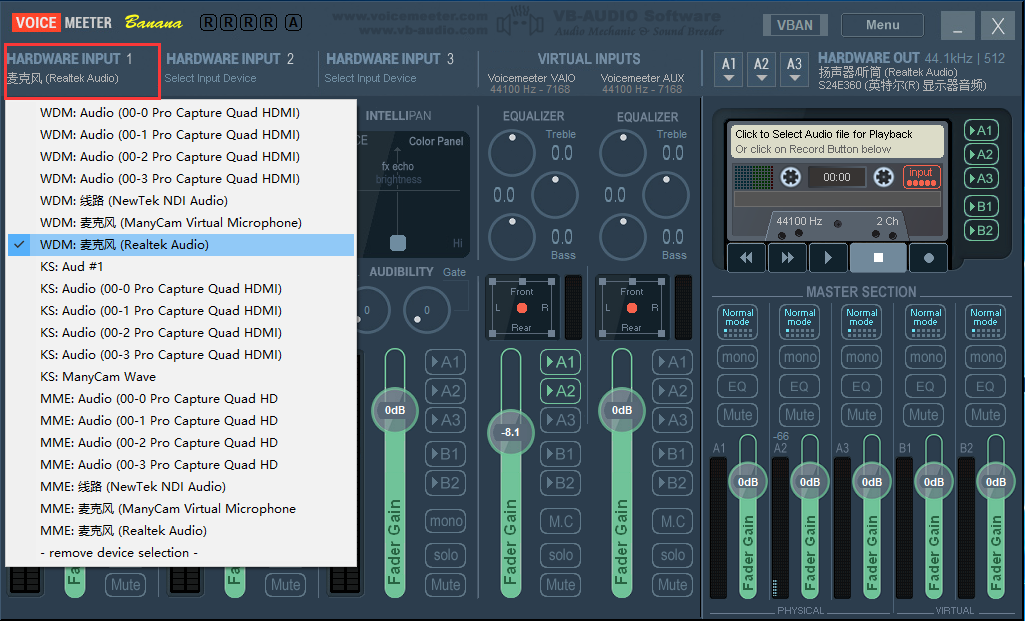
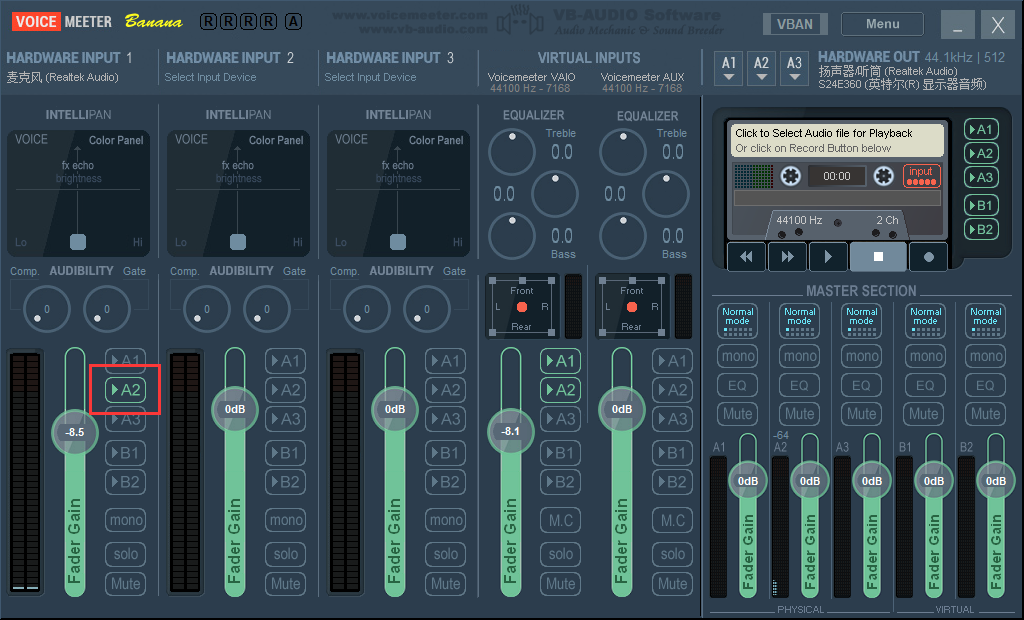
点亮“Voicemeeter VAIO”标签下的“A1”和“A2”按钮。
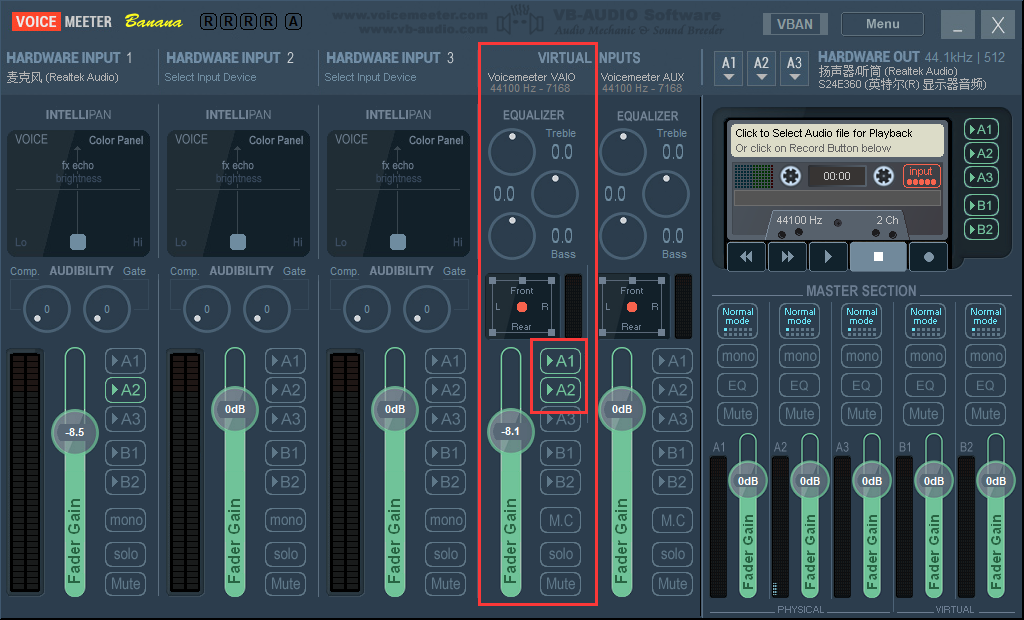
最后在游戏电脑选择播放设备为VoiceMeeter Input。

通过上面的设置,Voicemeeter Banana会将游戏电脑系统声音输出到A1,即游戏电脑扬声器,将游戏电脑麦克风和系统声音合成后输出到A2,即美乐威视频采集设备(安装在推流电脑上)。这样用户在进行双机位直播时,游戏电脑和直播电脑都可以播放出从游戏电脑发出的系统声音,解决上述问题。
3、打开推流软件,添加美乐威采集设备,即可开启游戏推流。